Чтобы подключить сенсорную панель T651 к компьютеру Mac (с OS 10.6.8 или более поздней версии), выполните следующие действия.
-
В меню Apple выберите пункт Системные настройки.
-
В разделе «Системные настройки» щелкните значок Bluetooth.

-
Убедитесь в том, что на панели Bluetooth установлен флажок On (Вкл.), и щелкните в левом нижнем углу значок Add New Device (Добавить новое устройство) в форме «+».

ПРИМЕЧАНИЕ. Если к компьютеру Mac не подключены устройства Bluetooth, значок «+» не будет виден. В этом случае щелкните Настроить новое устройство.

Откроется окно помощника по настройке Bluetooth.
-
Убедитесь, что выключатель питания сенсорной панели T651 находится в положении ON (ВКЛ.), и нажмите кнопку Bluetooth-подключения в нижней части панели.
-
На экране помощника по настройке Bluetooth выберите сенсорную панель и нажмите кнопку Continue (Продолжить).
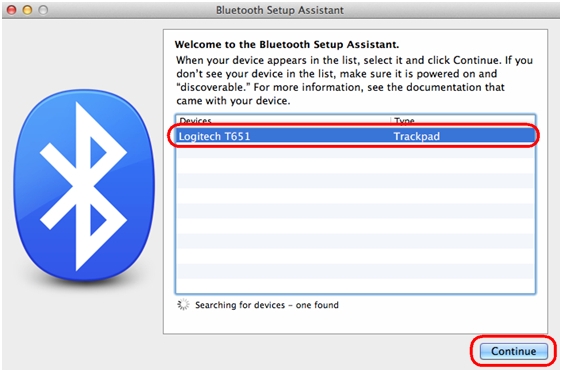
Сенсорная панель автоматически подключится к компьютеру Mac.
-
После подключения сенсорной панели появится следующее сообщение. Нажмите кнопку Quit (Выход) для возврата в панель настроек Bluetooth.
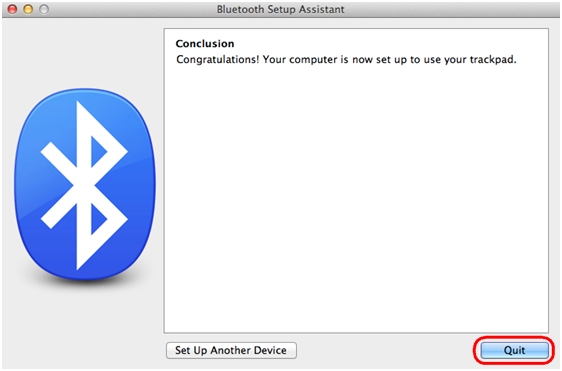
ВАЖНОЕ ПРИМЕЧАНИЕ. Компания Logitech больше не поддерживает и не обслуживает Средство обновления микропрограммы. Мы настоятельно рекомендуем использовать Logi Options+ для ваших поддерживаемых устройств Logitech. Мы работаем, чтобы помочь вам в этом переходе.
ВАЖНОЕ ПРИМЕЧАНИЕ. Компания Logitech больше не поддерживает и не обслуживает Logitech Preference Manager. Мы настоятельно рекомендуем использовать Logi Options+ для ваших поддерживаемых устройств Logitech. Мы работаем, чтобы помочь вам в этом переходе.
ВАЖНОЕ ПРИМЕЧАНИЕ. Компания Logitech больше не поддерживает и не обслуживает Logitech Control Center. Мы настоятельно рекомендуем использовать Logi Options+ для ваших поддерживаемых устройств Logitech. Мы работаем, чтобы помочь вам в этом переходе.
ВАЖНОЕ ПРИМЕЧАНИЕ. Компания Logitech больше не поддерживает и не обслуживает Logitech Connection Utility. Мы настоятельно рекомендуем использовать Logi Options+ для ваших поддерживаемых устройств Logitech. Мы работаем, чтобы помочь вам в этом переходе.
ВАЖНОЕ ПРИМЕЧАНИЕ. Компания Logitech больше не поддерживает и не обслуживает программное обеспечение Unifying. Мы настоятельно рекомендуем использовать Logi Options+ для ваших поддерживаемых устройств Logitech. Мы работаем, чтобы помочь вам в этом переходе.
ВАЖНОЕ ПРИМЕЧАНИЕ. Программное обеспечение SetPoint больше не поддерживается и не обслуживается компанией Logitech. Мы настоятельно рекомендуем использовать Logi Options+ для ваших поддерживаемых устройств Logitech. Мы работаем, чтобы помочь вам в этом переходе.
Вопросы и ответы
Для этого раздела нет продуктов
